CAD創建邊界的操作方法
自引導式1. 創建某個幾何圖形,如下圖所示。
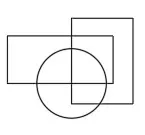
2. 為名為“00 邊界”的邊界創建圖層。使用獨特的顏色,并使其成為當前圖層。
3. 在“常用”選項卡的“繪制”面板中,單擊“邊界”或輸入 BOUNDARY 命令。
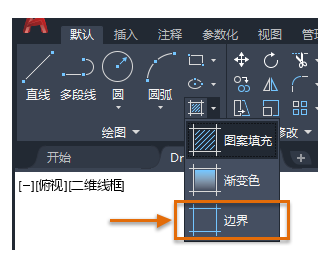
注: 對于復雜的邊界,可能需要放大到所需的區域以避免出現錯誤消息。
“邊界創建”對話框顯示有多個選項。大多數情況下,默認設置為最佳選擇。確保對象類型設置為“多段線”。
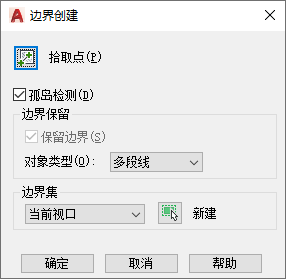
4. 單擊“確定”,然后在內部區域內的點 1 和點 2 處單擊。
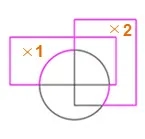
將生成兩個單獨的閉合多段線。
5. 若要清楚地查看這些多段線,請移動生成的多段線,如下圖所示。
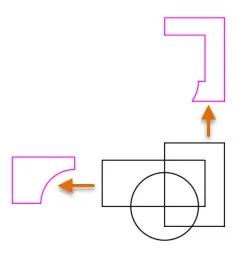
6. 繼續操作,然后刪除生成的多段線。
使用閉合的多段線包圍一組對象
將使用一種技巧來圍繞一組對象創建閉合的多段線。例如,僅通過在樓層平面周圍創建一個矩形,在其中使用“BOUNDARY”命令,然后刪除任何不需要的幾何圖形,即可生成此住宅的基礎平面。
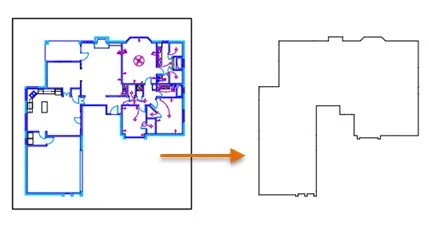
可以使用這一相同的技巧來圍繞機械構件或復合貼圖創建單個閉合多段線。
1. 圍繞所有對象創建一個較大矩形。
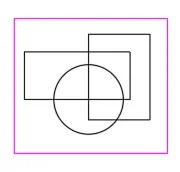
2. 再次使用“BOUNDARY”命令,在邊緣附近的矩形內單擊。然后,若要清楚地查看生成的多段線,請如下所示移動多段線。
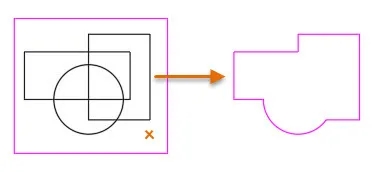
3. 最后,刪除生成的任何不需要的內部對象。當存在內部孤島(還生成邊界)時,將發生此情況。
輕松刪除不需要的邊界
1. 在功能區上,單擊“常用”選項卡的“圖層”面板上的“隔離”工具。或者,在“命令”窗口中輸入 LAYISO。
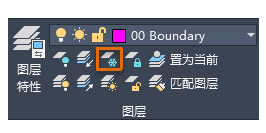
2. 單擊鼠標右鍵,然后選擇一個對象。從快捷菜單中,選擇“設置”選項,然后選擇“關閉”。
這將關閉除了所選擇圖層以外的所有圖層。
3. 在“00 邊界”圖層上選擇一個對象,然后按 Enter 鍵。
圖形中除了“00 邊界”圖層以外的所有圖層均將關閉。
4. 刪除任何不需要的對象。
5. 單擊“取消隔離”工具,它正好位于“隔離”工具下方。或者,輸入 LAYUNISO。
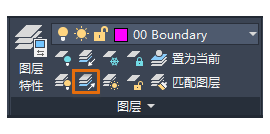
將恢復所有圖層的顯示狀態。
對于各種應用程序,“邊界”功能提供了強大的功能,可在圖形中快速高效地生成輪廓。
以上便是winwin7下載小編給大家分享介紹的CAD創建邊界的操作方法!